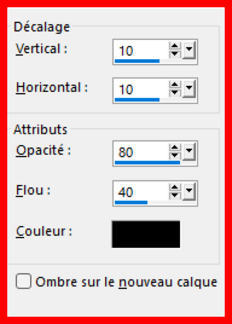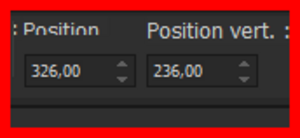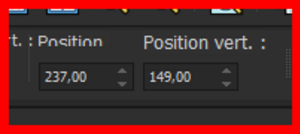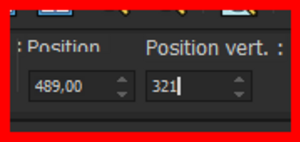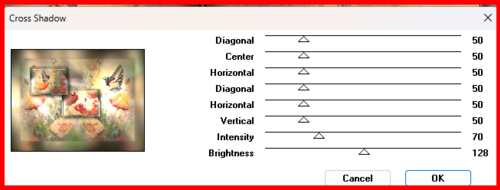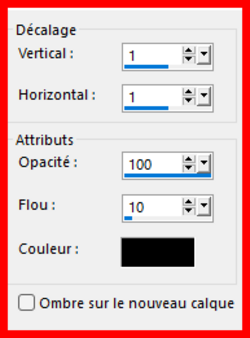-
T56 - Coquelicot, mon ami

Coquelicot, mon ami
Ce tuto est ma propriété
réalisé le 13/08/2024 par

Toute ressemblance avec un autre tutoriel serait une pure coïncidence
Filtres utilisés
Alien Skin Eye Candy : Impact > Glass
Graphic Plus > Cross Shadow
Simple > Top Left Mirror
Une image1
Un misted coquelicots/coccinelles
Un misted Coquelicots/papillons
Une déco coquelicots
Un masque DM71
Un tube personnage aux fleurs
Une sélection T56 sel1
Mon filigrane
Une palette de couleurs
#74644 E #FFFFFF
1
Ouvrir un transparent 900 x 650
Copier/Coller comme un nouveau calque l’image coquelicot1
Effets d’image > Mosaïque sans jointure par défaut
Réglage > Fou Gaussien à 20
Caques > Fusionner Tous (Aplatir)
2
Calques > Dupliquer
Image > Redimensionner à 40% tous les calques décochés
Sélections > Sélectionner Tout
3
Sélections > Flottante
Sélections > Statique
Edition > Copier
4
Sélections > Modifier > Sélectionner les bordures > 2 côtés à 8 – coché
Nouveau calque raster
Edition > Coller dans la sélection
Effets 3D > Biseautage intérieur > Fig7 L8 0/30/0/0/#blanc/315/50/30
NE RIEN SELECTIONNER
5
Ouvrir le misted Coquelicots/papillon
Edition > Copier
Edition > Coller comme nouveau calque
Calques > Redimensionner à 55% tous les calques décochés
Pour le placer, voir l’original (bien au centre)
6
Sélections > Charger une sélection à partir du disque > T56 sel1
Sélections > inverser
SUPP par le clavier
7
Sélections > inverser
Effets > Modules externes > Alien Skin Impact > Glass
Sur Basic 13.13/0/0/ inside sélection/0/0/20/50/50/6.97/20 #blanc
NE RIEN SELECTIONNER
8
Calques > fusionner avec le calque du dessous 2X
Image > Redimensionner à 80% tous les calques décochés
Renommer le calque 1e cadre
Fermer ce calque
9
Se placer sur le calque du fond
Calques > Dupliquer
Image > Redimensionner à 40% tous les calques décochés
Sélections > Sélectionner Tout
10
Sélections > Flottante
Sélections > Statique
Edition > Copier
11
Sélections > Modifier > Sélectionner les bordures > 2 côtés à 8 – coché
Calques > Nouveau calque raster
Edition > Coller dans la sélection
Effets 3D > Biseautage intérieur > Fig7 L8 0/30/0/0/#blanc/315/50/30
NE RIEN SELECTIONNER
12
Ouvrir le misted Coquelicots/coccinelles
Edition > Copier
Edition > Coller comme nouveau calque
Pour le placer, voir l’original
13
Sélections > Charger une sélection > T56 sel1
Sélections > inverser
SUPP par le clavier
14
Sélections > inverser
Effets > Modules externes > Alien Skin Impact > Glass
Sur Basic 13.13/0/0/ Inside sélection/0/0/20/50/50/6.97/20 # Blanc
NE RIEN SELECTIONNER
15
Calques > fusionner avec le calque du dessous 2X
Image > Redimensionner à 80% tous les calques décochés
Renommer ce calque 2e cadre
16
Ouvrir et activer le calque 1e cadre
Outil sélectionner > (K) H75/V65 (M) pour désélectionner
Effets 3D > ombre portée > 10/10/80/40 #noir
17
Activer le calque 2e cadre
Outil sélectionner > (K) H326/V236 (M) pour désélectionner
Effets 3D > ombre portée > 10/10/80/40 #noir
18
Se placer sur le calque du fond
Copier/Colle comme un nouveau calque le mist coquelicots/papillons
ou l'image que vous avez choisi au début et vous faites le masque 20/20 pour faire un mist
Faites de manière que ça fasse comme sur l'original pour le placement
Outil sélectionner > (K) H-103/V-129 (M) pour désélectionner
Calques > Dupliquer
Image > Miroir Horizontal
Outil sélectionner > (K) H406/V-129 (M) pour désélectionner
19
Se placer sur le calque du fond
Calques > nouveau calque raster
Remplir de la couleur Blanche
Calques > réorganiser > déplacer vers le haut 2X
20
Ouvrir le masque DM71
Calques > Nouveau calque de masque > à partir d’une image > DM71
Calques > Fusionner le groupe
Images > Miroir Horizontal
Calques > Propriétés > opacité à 67
21
Se placer sur le calque du haut
Copier/Coller comme un nouveau calque > Déco coquelicots
Image > Redimensionner à 25% tous les calques décochés
22
Outil sélectionner > (K) H237/V149 (M) pour désélectionner
Calques > Dupliquer
Outil sélectionner > (K) H489/V321 (M) pour désélectionner
Calques > Fusionner avec le calque du dessous
Effets 3D > ombre portée > 10/10/70/40 #noir
23
Images > Ajouter une bordure de 1 pixel #74644E
Sélections > Sélectionner Tout
Edition > Copier
24
Images > Ajouter une bordure de 70 pixels #FFFFFF
Sélections > inverser
Edition > Coller dans la sélection
25
Réglage > Fou Gaussien à 20
Effets > Modules Externes > Graphic Plus > Cross Shadow
Avec les paramètres suivants : 50/50/50/50/50/50/Intensity 70/128
26
Sélections > inverser
Effets 3D > ombre portée > 10/10/75/20 #noir
Effets 3D > ombre portée > -5/-5/75/20 #noir
27
Sélections > Sélectionner Tout
Sélections > Modifier > Contracter à 35
Sélections > Modifier > Sélectionner les bordures > Intérieur à 5 – coché
Remplir de blanc
Effets 3D > ombre portée > 1/1/100/10 #noir
Edition > répéter l’ombre portée
NE RIEN SELECTIONNER
28
Copier/Coller comme un nouveau calque la déco coquelicots
Images > Redimensionner à 20% tous les calques décochés
Image > Miroir Horizontal
Image > Miroir Vertical
Outil sélectionner > (K) H13/V12 (M) pour désélectionner
29
Effets > Modules Externes > Simple > Top Left Mirror
Effets 3D > ombre portée > 1/1/100/10 #noir
30
Copier/Coller le tube personnage aux fleurs
Calques > Redimensionner à 115% tous les calques décochés
Outil sélectionner > (K) H476/V142 (M) pour désélectionner
Effets 3D > ombre portée > 10/10/70/40 #noir
31
Mettre mon filigrane dans le matériel
Signer
32
Images > Ajouter une bordure de 1 pixel #74644E
ce qui va tout Fusionner (aplatir)
ou Fusionner tout (aplatir)
33
Image > Redimensionner selon votre idée
Moi je redimensionne à 900 pixels
Réglage > Netteté > masque Flou > Doux
Enregistrer en .Jpg
Merci d’avoir réalisé mon tuto
Et j’espère que vous avez pris autant de plaisir
que j'ai pris à le créer.
Fait le 13/08/2024
Vous pouvez m'envoyer vos variantes
shawnee.creationspsp@gmail.com
ou
Sur les groupes
"Graphisme Evasion" (Carine-Felinec31)
chez Raymonde et Renée (Renée)
"Sim"
Mes variantes avec mes mists et mes tubes
-
Commentaires